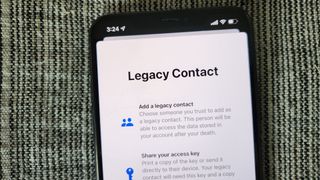나는 당신에게 그것을 부수는 사람이 되기 싫지만 언젠가 당신은 죽을 것입니다. 그런 일이 발생하면 사랑하는 사람이 Apple 계정에 저장된 모든 데이터에 액세스할 수 있기를 원할 수 있습니다.
그것은 더 큰 계획에서 사소한 고려 사항처럼 보일 수 있지만 사진, 메시지 및 메모와 같은 항목은 당신이 남기는 사람들에게 실제 또는 감상적인 가치가 있을 수 있습니다. 다행스럽게도 iOS 15 에 추가된 기능을 사용하면 통과한 후 Apple 계정에 액세스할 수 있는 기존 연락처를 쉽게 설정할 수 있습니다.
Apple은 휴대폰 및 태블릿 소프트웨어에 대한 iOS 15.2 업데이트와 함께 Digital Legacy Contacts 기능을 추가했습니다. macOS 12.1은 레거시 연락처도 지원합니다.
계정에 연락처를 추가하는 것은 몇 번의 탭만으로 이루어지는 간단한 과정이며 이 지상계를 떠난 후에도 혜택이 오래 지속됩니다. 다음은 iPhone에서 레거시 연락처를 설정하는 방법과 지정된 연락처가 사망 후 검색할 수 있는 항목입니다.
레거시 연락처 설정 방법
iPhone에서 레거시 연락처를 설정하려면 iPhone에서 iOS 15.2 이상이 실행되고 있는지 확인해야 합니다. 또한 Apple 계정에 대해 이중 인증을 설정 해야 합니다 .
1. 설정 앱을 실행하고 화면 상단의 이름을 탭하여 Apple ID 계정에 액세스합니다.
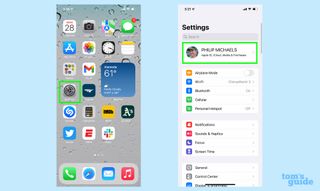
2. 암호 및 보안 을 선택한 다음 다음 화면에서 레거시 연락처 를 누릅니다 .
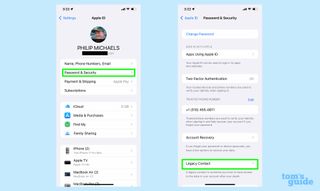
3. 레거시 연락처 추가를 누릅니다. 연락처 추가 선택을 확인하라는 스플래시 화면이 나타날 수 있습니다.
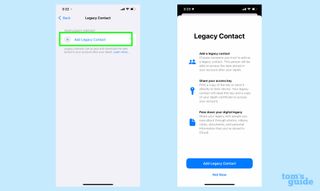
4. 휴대폰에 저장된 연락처가 나타납니다. 레거시 연락처로 설정할 연락처를 선택합니다. 다음 화면에서 연락처의 이메일 또는 전화번호를 선택합니다.
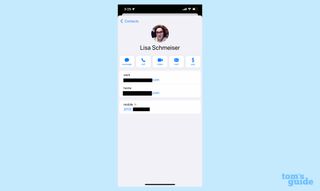
5. 레거시 연락처가 무엇에 액세스할 수 있는지 알려주고 계속을 눌러 확인하라는 메시지가 표시됩니다.
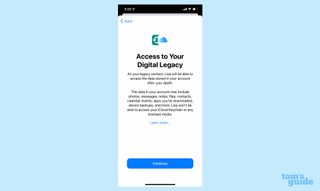
6. 액세스 키 공유 방법을 선택합니다. 키를 인쇄하거나 연락처에 메시지를 보낼 수 있습니다. 후자의 옵션은 연락처의 장치에 대한 액세스 키를 자동으로 저장하므로 내가 선호하는 이유입니다. 연락처에 메시지를 보내도록 선택한 경우 해당 선택을 확인해야 합니다.
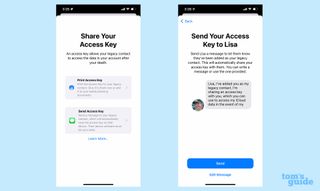
Apple로부터 레거시 연락처가 계정에 추가되었음을 알리는 이메일 확인을 받게 됩니다.
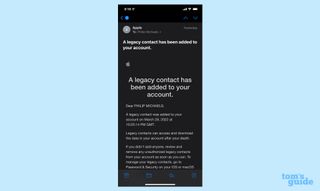
Mac에서 레거시 연락처를 설정하려면 macOS 12.1 이상을 실행하는 컴퓨터를 사용하세요. Mac에서 시스템 환경설정으로 이동하여 Apple ID를 선택합니다. 암호 및 보안과 레거시 연락처를 차례로 클릭하고 연락처 추가 지침을 따릅니다.
단 하나의 레거시 연락처로 제한되지 않습니다. 위의 단계를 반복하여 귀하가 사망한 후 정보를 검색할 수 있는 신뢰할 수 있는 연락처 목록에 다른 사람을 추가할 수 있습니다.
레거시 연락처는 무엇에 액세스할 수 있습니까?
귀하의 계정에 액세스하려면 메시지를 통해 공유했든 정보를 인쇄했든 귀하가 생성한 액세스 키가 레거시 연락처에 필요합니다. 사망 증명서 사본도 필요합니다.
기존 연락처가 액세스할 수 있는 데이터에는 사진, 메시지, 메모, 앱 다운로드 및 기기 백업이 포함됩니다. 그러나 해당 연락처는 Apple ID를 사용하여 구입한 영화, 책 또는 구독에 접근할 수 없습니다.
키체인에 저장된 암호 정보도 제한되지 않습니다. Apple은 레거시 연락처가 액세스할 수 있는 항목과 액세스할 수 없는 항목에 대한 전체 목록을 제공합니다 (새 탭에서 열림) .
레거시 연락처는 Apple의 계정에 대한 액세스를 요청해야 합니다. 그렇게 하기 위한 웹페이지 (새 탭에서 열림) 가 있지만 iOS 기기나 Mac에서도 요청할 수 있습니다.
iOS 장치에서 액세스 키 정보는 암호 및 보안 > 레거시 연락처 아래의 설정에 저장됩니다. 사람의 이름을 탭하면 Apple에 액세스를 요청하는 옵션이 제공됩니다. Mac 사용자는 시스템 환경설정의 비밀번호 및 보안에서 요청할 수 있습니다.
이제 레거시 연락처를 설정했으므로 iPhone 13 시작 가이드를 통해서든 , 안면 마스크를 착용한 상태에서 iPhone을 잠금 해제하는 기능과 같은 새로운 iOS 15.4 기능을 통해 다른 iPhone 팁과 요령을 탐색할 수 있습니다 .